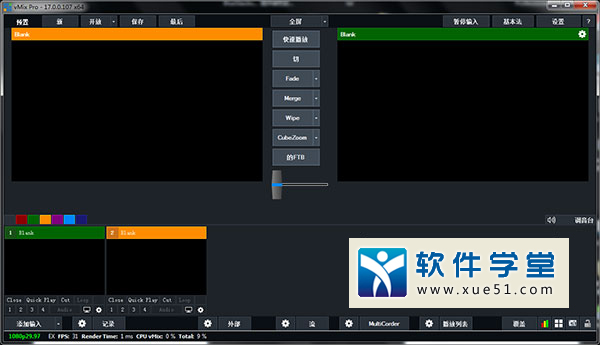
安装教程
1、下载并解压安装包压缩包,然后双击运行主程序进行软件安装,进入安装向导界面
2、点击“I accept the agreement”同意软件相关许可协议

3、选择软件安装路径,可更改,也可按照默认设置路径即可
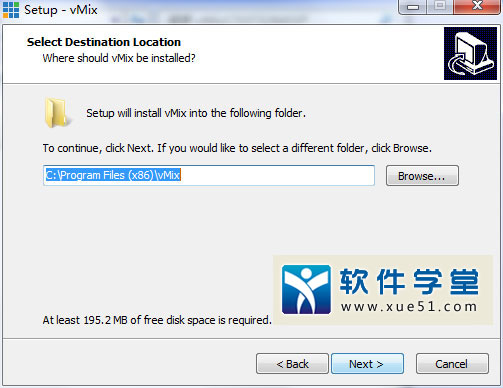
4、选择开始文件夹,按照默认设置即可
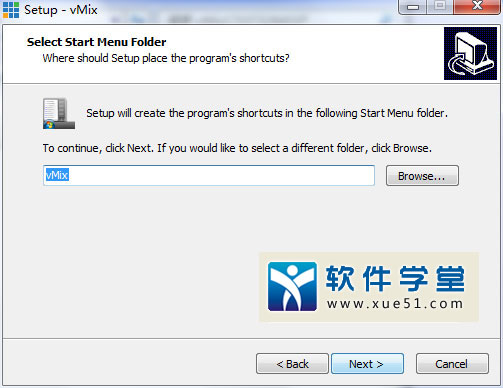
5、创建桌面快捷方式

6、确认安装信息无误后,点击“install”开始准备安装软件
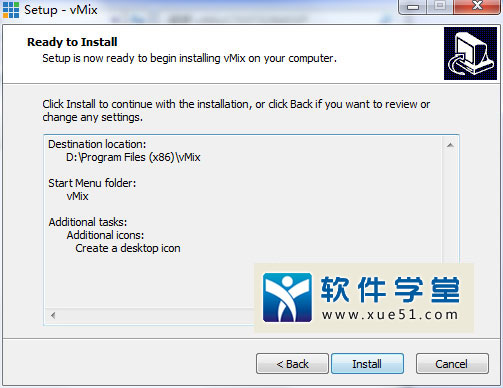
7、软件进入安装状态,安装过程非常迅速,软件安装完成,点击“finish”退出安装程序
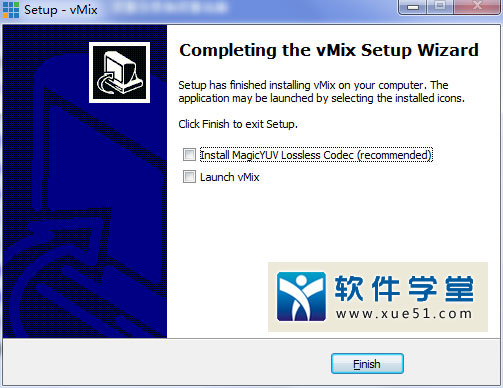
破解教程
1、接下来对软件进行破解,然后回到软件安装包打开patch文件夹,双击运行破解补丁程序,弹出界面,选择软件安装路径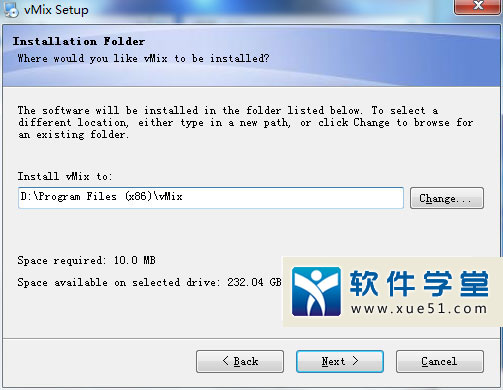
2、破解补丁程序完成安装即可完成破解
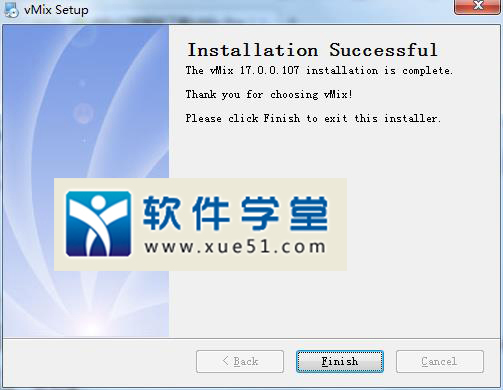
3、在运行打开软件的时候,会弹出语言选择框,初次运行需要选择语言,选择中文即可让软件变成中文版界面,至此,软件成功破解,用户可以无限制、免费使用本软件了
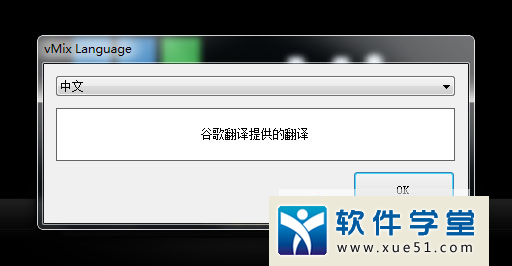
功能特色
一、支持13种切换过渡效果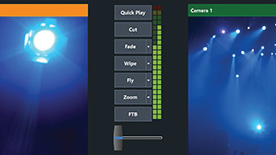
剪切,淡入淡出,缩放,擦拭,滑动,飞行,CrossZoom,FlyRotate,魔方,CubeZoom,垂直擦拭,垂直滑动并合并具有4定制的转变按钮转换为轻松访问您最喜欢的效果。
二、内置音频调音台
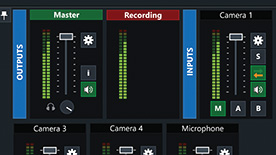
调音台可以让你轻松的控制所有音频源,包括静音,(自动混合)和延迟任何来源,VU表与峰值显示确保每个输入音量。
三、触摸屏远程控制界面

支持本地网络远程控制,无论是使用电脑或iPhone/iPad,安卓手机/平板或任何内置浏览器的触摸屏设备都可以方便快捷的控制可自定义快捷键按钮。
四、模拟设备控制
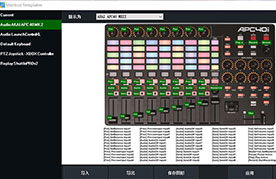
除了远程控制外,也支持键盘快捷键,MIDI设备比如AKAI APC40MK2,Replay ShuttlePROv2 甚至XBOX游戏手柄都有相应的模板。
五、直播视频流
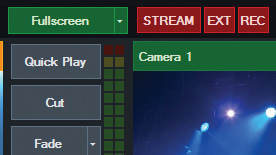
包括USTREAM,某管和某鼠台。直播实录全高清的AVI,MP4,MPEG-2或WMV,通过DeckLink系列的图形卡输出到专业录音录像机和监视器谷歌的Hangouts和VLC虚拟拍摄支持
六、PC或Mac桌面捕捉

1、通过使用屏幕捕捉,你可以播放远程桌面的任何软件窗口比如:PowerPoint或其它会议视频等
2、Skype和其他视频会议软件音频采集支持在Windows 7下可用
七、内置标题模板

1、从许多内置的模板轻松添加标题或使用任何图形或矢量编辑软件编辑一个标题或记分牌创建你自己的模板
2、调整文本字体大小和颜色,并即时更新实时
八、高清虚拟演播,实时色度键

1、内置4个虚拟场景-或者创建你自己的场景
2、全动态缩放-可定制的摄像头位置预置
3、高质量的色度键使用带或不带虚拟场景适合您的生产需求
使用教程
1、首先电脑进行双屏设置,win7中win+r,选中扩展2、软件 打开后点击添加文件进行素材添加
3、点击浏览找到素材,打开
4、素材添加后 可点击切下边几个效果按钮切素材到外屏,也可以直接点cut切到外屏
5、点击配置列表前设置播放列表按钮进行列表设置,实现视频连续播放
新增功能
一、用户界面1、素材上方显示类别标签。标签可以通过右键进行添加修改
2、音频混音器和重播选项卡如今也出现在素材上方采用了大量的输入时(50+)
3、实质性的性能提高音频
4、新的提高与大动态范围的音频表( 0至-90dB)
5、dB的最高水平,现在超过一米移动鼠标显示
6、全前置和后置音频表包括DB标签可在音频设置为每个输入
7、音频设置可以保持开放在多个输入时间,便于监控
8、新的“通道混合器”添加到每一个音频输入,允许所有输入通道的单独混合成最终的2通道混音。
9、新的耳机音量级别每个输入,使一些源可以从耳机被删除,而不影响流或录制桌面捕捉 利用NDI
10、全新桌面捕捉
11、支持Windows 8.1及更高版本系统的游戏拍摄和60fps的支持
12、本地桌面捕捉下添加输入搬到专用标签- > NDI /桌面捕捉
13、本地桌面捕捉使用GPU加速提供全帧速率捕获与最少的系统资源预设
14、流媒体设置和输出格式现在都保存在预置
15、当装载不同分辨率和帧速率预设,系统将提示用户确认更改输入
16、通过增加对GIF动画的支持视频输入
17、添加了新的色度 键设置来实现更好的初始质量,而无需调整滑块
18、图像输入现在会自动调整为不匹配或者4个文件的长宽比:3或16:9
19、改进了对IP摄像机支持RTSP流媒体,包括更多的AAC音频格式的支持,外部输出
20、改进与Blackmagic的设备输出性能影响
21、增加了反向过渡效果的变化控制器
22、手柄和摇杆支持添加快捷方式/ API
23、更新的API XML与音频表水平和全屏信息
24、增加了100多投入的支持
25、对于NDI和云台控制新增功能触发器
26、增加了价值支持使用触发器时
27、添加使用音频电平触发支持流媒体
28、添加了某管的流媒体提供商
29、添加StreamShark流媒体提供商
30、添加Wowza云流媒体提供商
31、输出分辨率,现在将默认匹配当前的流媒体文件。
32、添加X264预置选项流的画质设置即时回放
33、外部2在即时回放摄像机源,除了输出增加支持
34、增加了NDI源的支持录音
35、增加了对硬件加速的支持HEVC/H265录音(其中由图形卡支持)
36、增加了H264 Main和高配置文件来录制MP4
二、其他功能
1、NDI -网络设备接口的支持,有关更多信息,请参阅NDI页
2、支持Web云台PTZ,启用松下,索尼和PTZ光学摄像机
3、增加Web浏览器输入,轻松添加网页作为输入源,包括视频和音频内容的网站
常见问题
对路径"C:\ProgramData\vMix\video.txt"的访问被拒绝解决方法在老版本的基础上有了较大提升,但是,D版的,装好后破解,第一次用可以,再用就出现:对路径"C:\ProgramData\vMix\video.txt"的访问被拒绝。
然后就退出了,怎么办?在windows7下,请按下面的步骤,完美解决:

一、显示隐藏文件。
这个文件是隐藏且只读。首先打开我的电脑-组织-文件夹和搜索选项。点查看,将“隐藏受保护的操作系统文件(推荐)”前面的“√”去掉。出现警告对话框,点是。再选择“显示隐藏的文件、文件夹和驱动器”。这一步是将隐藏的文件改为可见。如下图:
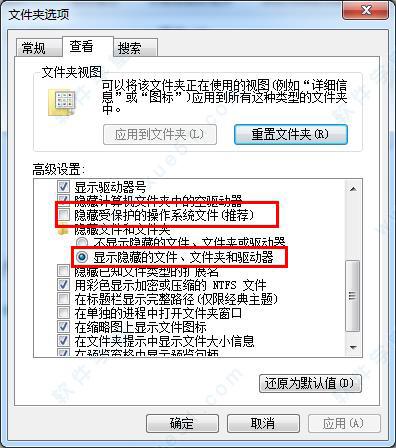
二、找到拒绝访问的文件“video.txt”
打开C:\ProgramData\vMix\这个文件夹。如下图:
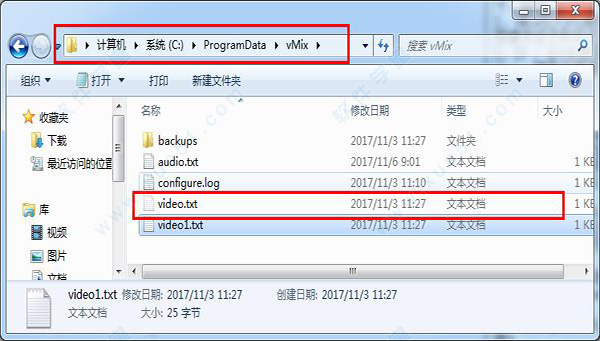
三,制作替换文件:双击打开video文件。

1、将里面的文字复制下来。关闭它,回到桌面,新建一个文本文档,命名为video
2、打开这个文档,将复制的文字粘贴进去,保存,关闭。
3、相信您的电脑里面是装的有WinRAR这个软件的吧。好了,鼠标在新建的video这个文件上点右键,指向WinRAR,选择添加到压缩文件。

选中“创建自解压格式的压缩文件”
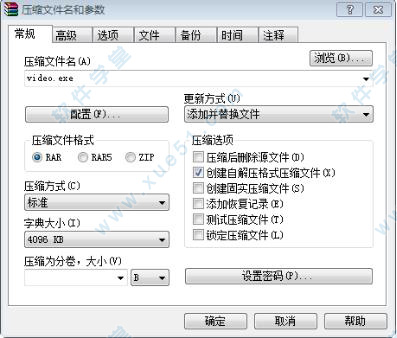
高级-自解压选项-解压路径框中填点选“绝对路径”,如下图所示
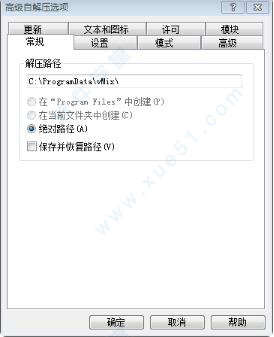
再点设置
解压后运行 下面的框中填解压后要运行的程序路径和文件名。路径选择安装目录,再指定文件名。

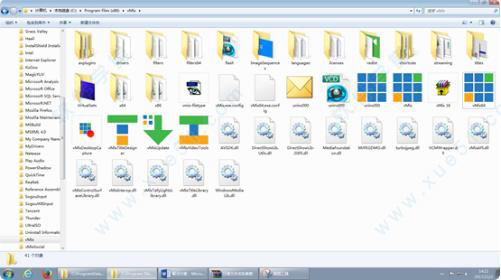
再点模式-选择“全部隐藏”

再点“更新”
更新方式选“解压并替换文件”
覆盖方式选“覆盖所有文件”

点确定,再点确定。
此时桌面上多了一个“video”的自解压文件。

双击这个文件,就正常启动了。
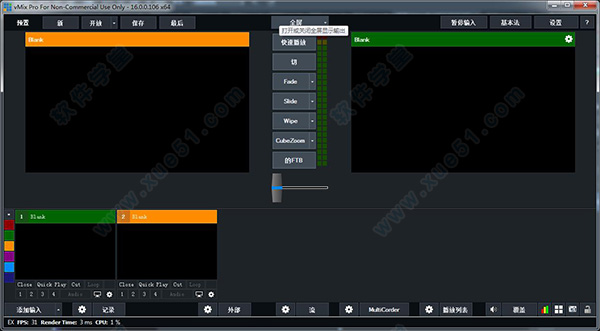
如果没有启动软件,可能是在设置“解压后运行”这一步,指定的路径或文件名不对。
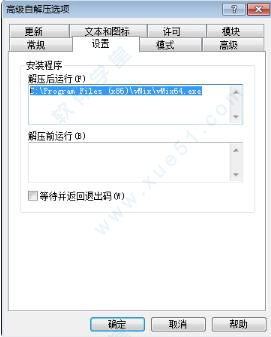
那也没关系,因为自解压文件已经将不能访问的video.txt文件替换成可以访问的文件了。只要双击桌面的原快捷方式即可正常启动软件。
如果不想制作,小编在安装包中放了已经制作好的,可以直接就行。
更新日志
1、采用硬件编码器(GPU)流和最新的NVIDIA驱动程序安装大大减少CPU的使用率(368.81或更高)2、使用本地桌面捕捉时添加支持显示/隐藏光标 (注:这并不适用于当捕获单个窗口)
3、当使用Adobe Premiere与NDI插件将Alpha通道的图形和视频视频混合器修正
4、修正了罕见的错误,保存预设在精确的时刻作为“最后”的预设会自动输入
5、修正了添加预设与重放输入重播到现有会话导致输入,无法关闭
6、重放输入现在正确加载到离线模式多重播会话不能在同一时间开放

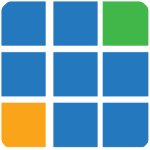

















点击星星用来评分